DCP-L6600DW
Vanlige spørsmål og feilsøking |
Funksjonen for nettverksskanning fungerer ikke når du trykker på skannetasten på kontrollpanelet på Brother-maskinen. (For Windows)
Følg denne fremgangsmåten for å løse problemet:
Step1: Kontroller at ControlCenter kjører
Den vises i systemstatusfeltet nær systemklokken. Hvis dette programmet ikke er aktivt, åpner du det ved hjelp av trinnene nedenfor.
(Windows 8)
-
Gå til startsiden og klikk .
Dersom ikke finnes på startsiden, høyreklikker du på et tomt punkt og klikker på Alle apper på linjen.
-
Klikk Brother Utilities.
- Klikk på Skann i venstre navigasjonsfelt og deretter på ControlCenter4.
(Windows 7, 10)
-
Klikk
 på eller
på eller  (Start) => (Alle programmer eller alle programmer =>) Brother => Brother-verktøy.
(Start) => (Alle programmer eller alle programmer =>) Brother => Brother-verktøy.
- Klikk på Skann i venstre navigasjonsfelt og deretter på ControlCenter4.
Prøv å skanne på nytt. Hvis du fremdeles ikke kan skanne fra knappene på maskinen, fortsetter du til neste trinn.
Step2: Kontroller at skannerdriveren er installert, og at porten er riktig konfigurert
MERK: MERK: Illustrasjonene nedenfor er fra et representativt produkt og operativsystem og kan se annerledes ut enn din Brother-maskin og ditt operativsystem.
-
Åpne Egenskaper for skanner. ( Klikk her for å se hvordan man åpner Egenskaper for skanner.
-
Dialogboksen Egenskaper for nettverksskanner åpnes.
Klikk på fanen Nettverksinnstillinger og velg Spesifiser maskinen din etter adresse eller Spesifiser maskinen din etter navn.
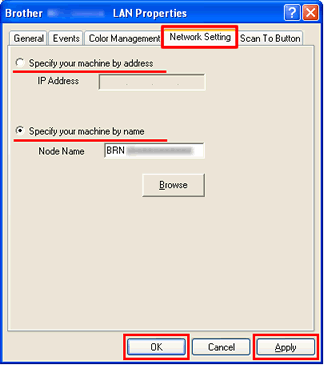
-
Hvis du velger Spesifiser maskinen din etter adresse, skriver du inn maskinens IP-adresse i boksen IP-adresse og klikker Bruk => OK.
-
Hvis du velger Angi maskinen etter navn,
-
Skriv inn maskinens nodenavn i Nodenavn-boksen, eller klikk Søk og velg den Brother-maskinen du vil bruke, og klikk OK.
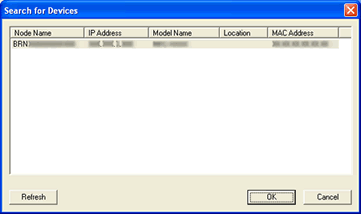
- Klikk Bruk => OK.
-
Skriv inn maskinens nodenavn i Nodenavn-boksen, eller klikk Søk og velg den Brother-maskinen du vil bruke, og klikk OK.
Du finner maskinens IP-adresse eller Node-navn ved å skrive ut Network Configuration Report.
> Klikk her for å se hvordan du skriver ut nettverkskonfigurasjonsrapporten. -
Hvis du velger Spesifiser maskinen din etter adresse, skriver du inn maskinens IP-adresse i boksen IP-adresse og klikker Bruk => OK.
-
Klikk kategorien Skann til, og skriv deretter inn navnet på datamaskinen i feltet Visningsnavn (maks. 15 tegn) . Navnet du skriver inn vises i LCD-en på maskinen. Standardinnstillingen er navnet på datamaskinen. Du kan skrive inn hvilket som helst navn.
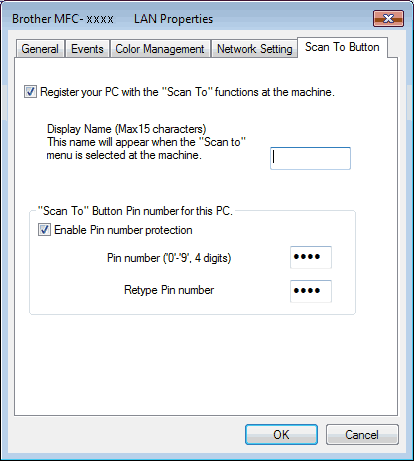
Step3: Se etter en brannmurinnstilling på datamaskinen.
Hvis en brannmur på datamaskinen er aktiv, kan det være at den nødvendige nettverkstilkoblingen som kreves for at programvaren for nettverksskanning skal fungere som den skal. Deaktiver brannmuren på datamaskinen, og prøv nettverksskanningen på nytt.
Endre brannmur-/sikkerhetsinnstillingene midlertidig for å tillate nettverkstilkobling
datamaskinens brannmur-/sikkerhetsprogramvare kan forhindre at nettverkstilkoblingen opprettes. Hvis du mottar brannmurrelaterte varsler, anbefaler vi at du midlertidig endrer sikkerhetsinnstillingene på datamaskinen for å opprette tilkoblingen.
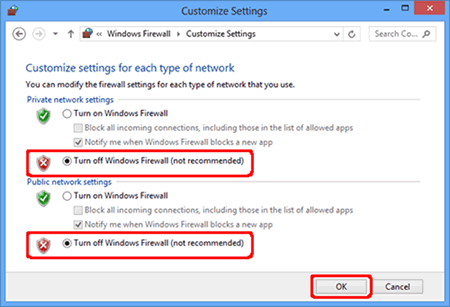
VIKTIG
- Før du deaktiverer brannmuren, må du kontrollere at endringene du vil gjøre, er egnet for nettverket. Brother tar ikke ansvar for eventuelle konsekvenser av å deaktivere brannmuren.
- Når du er ferdig, må du slå brannmuren på igjen.
Hvis funksjonen fungerer som den skal etter at brannmuren er deaktivert, betyr dette at brannmuren på datamaskinen avviser den nødvendige nettverkstilkoblingen. I dette tilfellet anbefaler Brother at du enten deaktiverer brannmuren på datamaskinen når du trenger nettverksskanning ved hjelp av skanneknappen eller lar brannmuren være aktivert og justerer brannmurinnstillingene.
Hvis brannmuren blokkerer nettverkskommunikasjon, anbefaler vi at du legger til følgende interne/eksterne porter i brannmuren:
- UDP: 54925
- UDP: 137
- UDP: 161
Hvis problemet vedvarer etter at du har endret brannmurinnstillingene, kan du se vanlige spørsmål og feilsøking for å få mer informasjon.
Beslektede modeller
DCP-1610W, DCP-1612W, DCP-340CW, DCP-375CW, DCP-540CN, DCP-560CN, DCP-585CW, DCP-6690CW, DCP-7045N, DCP-7065DN, DCP-7070DW, DCP-750CW, DCP-770CW, DCP-8065DN, DCP-8085DN, DCP-8110DN, DCP-8250DN, DCP-9010CN, DCP-9015CDW, DCP-9020CDW, DCP-9040CN, DCP-9042CDN, DCP-9045CDN, DCP-9055CDN, DCP-9270CDN, DCP-J1100DW, DCP-J132W, DCP-J140W, DCP-J152W, DCP-J315W, DCP-J4110DW, DCP-J4120DW, DCP-J515W, DCP-J525W, DCP-J552DW, DCP-J562DW, DCP-J572DW, DCP-J715W, DCP-J725DW, DCP-J752DW, DCP-J772DW, DCP-J774DW, DCP-J785DW, DCP-J925DW, DCP-L2520DW, DCP-L2530DW, DCP-L2537DW, DCP-L2540DN, DCP-L2550DN, DCP-L2560DW, DCP-L3517CDW, DCP-L3550CDW, DCP-L5500DN, DCP-L6600DW, DCP-L8400CDN, DCP-L8410CDW, DCP-L8450CDW, MFC-295CN, MFC-440CN, MFC-465CN, MFC-490CW, MFC-5460CN, MFC-5490CN, MFC-5860CN, MFC-5890CN, MFC-5895CW, MFC-6490CW, MFC-6890CDW, MFC-7360N, MFC-7440N, MFC-7460DN, MFC-7840W, MFC-7860DW, MFC-790CW, MFC-820CW, MFC-8370DN, MFC-845CW, MFC-8460N, MFC-8510DN, MFC-885CW, MFC-8860DN, MFC-8870DW, MFC-8880DN, MFC-8890DW, MFC-8950DW, MFC-8950DWT, MFC-9120CN, MFC-9320CW, MFC-9330CDW, MFC-9420CN, MFC-9440CN, MFC-9450CDN, MFC-9460CDN, MFC-9840CDW, MFC-990CW, MFC-9970CDW, MFC-J1300DW, MFC-J430W, MFC-J4410DW, MFC-J4510DW, MFC-J4620DW, MFC-J4625DW, MFC-J470DW, MFC-J4710DW, MFC-J480DW, MFC-J491DW, MFC-J497DW, MFC-J5320DW, MFC-J5330DW, MFC-J5335DW, MFC-J5620DW, MFC-J5625DW, MFC-J5720DW, MFC-J5730DW, MFC-J5910DW, MFC-J5920DW, MFC-J5930DW, MFC-J5945DW, MFC-J615W, MFC-J625DW, MFC-J650DW, MFC-J6510DW, MFC-J6520DW, MFC-J6530DW, MFC-J6710DW, MFC-J6720DW, MFC-J680DW, MFC-J6910DW, MFC-J6920DW, MFC-J6925DW, MFC-J6930DW, MFC-J6935DW, MFC-J6945DW, MFC-J6947DW, MFC-J985DW, MFC-L2700DW, MFC-L2710DW, MFC-L2720DW, MFC-L2730DW, MFC-L2740DW, MFC-L2750DW, MFC-L3750CDW, MFC-L5700DN, MFC-L6800DW(T), MFC-L6900DW(T), MFC-L8650CDW, MFC-L8690CDW, MFC-L8850CDW, MFC-L8900CDW, MFC-L9550CDW(T), MFC-L9570CDW(T)
